2023-07-07 229
win10护眼模式怎么关闭:
1、首先点击左下角的【开始菜单】图标。
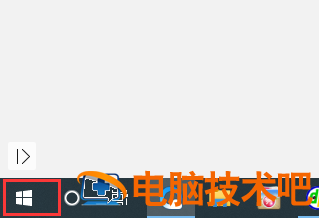
2、然后在打开的栏目中,点击【设置】图标,就是小齿轮的样式。
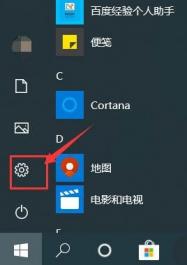
3、然后在打开的Windows设置中点击【系统】。
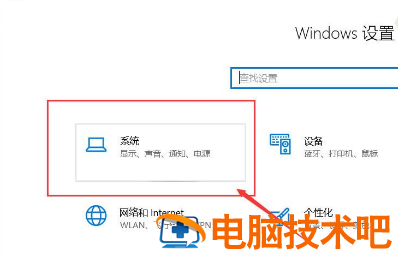
4、然后在左侧选择【显示】,在将右侧打开的【夜间模式】进行点击,即可关闭夜间模式。
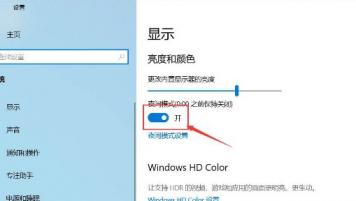
以上就是win10护眼模式怎么关闭 win10护眼模式关闭教程的内容分享了。
原文链接:https://000nw.com/3824.html
=========================================
https://000nw.com/ 为 “电脑技术吧” 唯一官方服务平台,请勿相信其他任何渠道。
系统教程 2023-07-23
电脑技术 2023-07-23
应用技巧 2023-07-23
系统教程 2023-07-23
软件办公 2023-07-11
系统教程 2023-07-23
软件办公 2023-07-11
软件办公 2023-07-12
软件办公 2023-07-12
软件办公 2023-07-12
扫码二维码
获取最新动态
